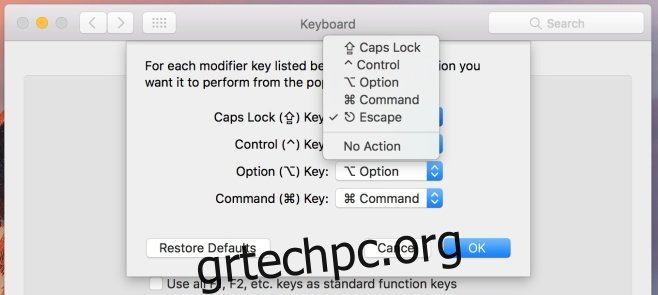Η γραμμή αφής στη νέα σειρά Macbook Pro έχει μικτές κριτικές. Οι χρήστες πιστεύουν ότι είναι επιπόλαιο και δεν είναι πραγματικά ένα νέο, καινοτόμο χαρακτηριστικό. Η πραγματική χρησιμότητα του Touch Bar δεν έχει γίνει ακόμα αντιληπτή, αλλά ένα πράγμα είναι ξεκάθαρο. το κλειδί Esc έχει φύγει. Για να φιλοξενήσει τη γραμμή αφής, η Apple αφαίρεσε το πλήκτρο Escape από το φυσικό πληκτρολόγιο. Το Touch Bar έχει πλέον ένα εικονικό κλειδί Esc, αλλά αν δεν το προθερμαίνετε, μπορείτε απλώς να αντιστοιχίσετε το Caps lock στο πλήκτρο Esc. Να πώς.
Η δυνατότητα εγγενούς αντιστοίχισης του κλειδιού Caps lock στο κλειδί Esc προστέθηκε στο macOS 10.12.1. Είναι διαθέσιμο μόνο στην πιο πρόσφατη έκδοση του λειτουργικού συστήματος. Είναι πολύ πιθανό η Apple να το πρόσθεσε για να γαληνέψει τους χρήστες Macbook Pro που δεν ήταν ευχαριστημένοι με την αφαίρεση του φυσικού κλειδιού Esc.
Για να αντιστοιχίσετε το Caps lock στο κλειδί Ssc, βεβαιωθείτε ότι χρησιμοποιείτε το macOS 10.12.1. Ανοίξτε τις Προτιμήσεις συστήματος και κάντε κλικ στην προτίμηση «Πληκτρολόγιο». Στην καρτέλα “Γενικά”, κάντε κλικ στο κουμπί “Κλειδιά τροποποίησης” στο κάτω μέρος. Θα δείτε μια λίστα με όλα τα κλειδιά τροποποιητών που παρατίθενται δίπλα σε ένα αναπτυσσόμενο μενού.
Ανοίξτε το αναπτυσσόμενο μενού δίπλα στο πλήκτρο Caps lock και επιλέξτε «Escape» από τη λίστα των πλήκτρων. Κάντε κλικ στο Ok και το κλειδί Caps lock θα λειτουργεί πλέον ως κλειδί Escape.
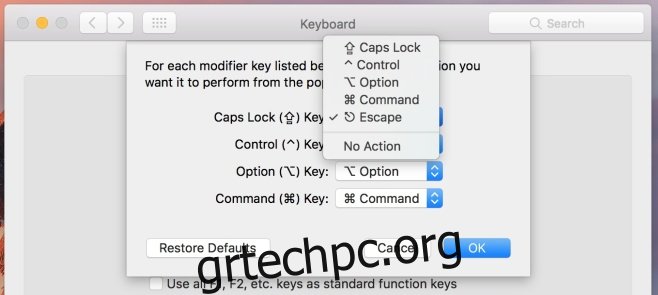
Εάν δεν βλέπετε την επιλογή «Escape», σημαίνει ότι δεν εκτελείτε τη σωστή έκδοση του macOS. Εάν εκτελείτε τη σωστή έκδοση του λειτουργικού συστήματος, θα δείτε αυτήν την επιλογή ανεξάρτητα από το εάν το Macbook Pro έχει τη γραμμή αφής ή όχι.
Μπορείτε να αντιστοιχίσετε άλλα πλήκτρα τροποποίησης για να λειτουργούν ως το πλήκτρο Esc, αλλά η επιλογή αντιστοίχισης του πλήκτρου Caps lock με το πλήκτρο Esc είναι πιο λογική, καθώς χρειάζεστε τα άλλα πλήκτρα τροποποίησης για να εκτελέσετε σημαντικές συντομεύσεις πληκτρολογίου. Οι περισσότεροι χρήστες, κατά συνήθεια, κρατούν πατημένο το Shift όταν χρειάζεται να εισαγάγουν ένα κεφαλαίο γράμμα, έτσι ώστε η λειτουργικότητα του πλήκτρου Caps να μην χαθεί πολύ. Τέλος, βρίσκεται επίσης περίπου εκεί που ήταν το κλειδί Esc, ώστε να το συνηθίσετε νωρίτερα.